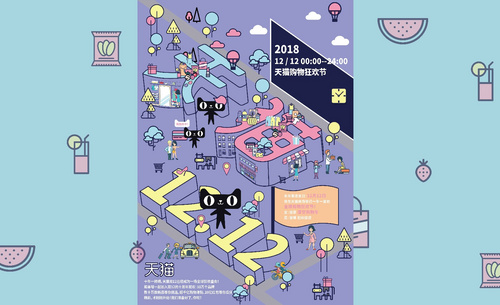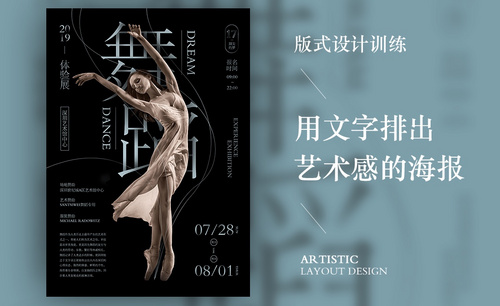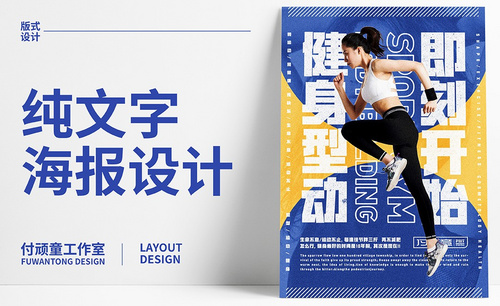ai海报的制作步骤,分享日式小海报制作
发布时间:2021年04月12日 11:46
ai软件被广泛应用于制作各种海报,那如何用ai做海报呢?使用ai可以设计很多不同风格的海报,这里我们分享一个日式小海报的制作,希望对你能有些启发。
1,[打开]AI软件,[打开]素材文档。具体效果如图示。
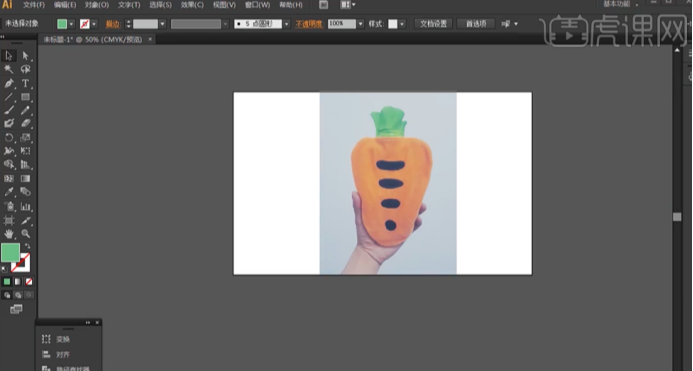
2,[选择]图片对象,单击[效果]-[风格化]-[羽化],具体参数如图示。具体效果如图示。
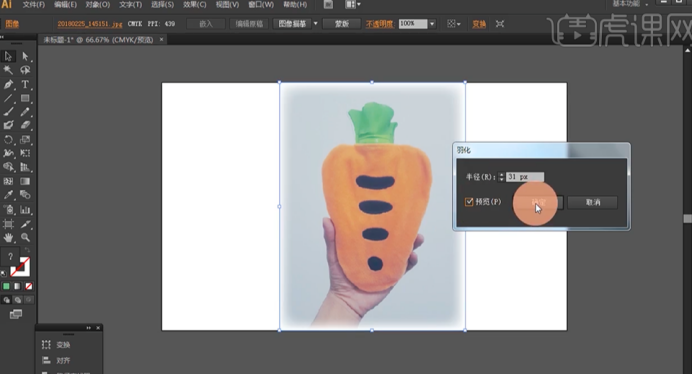
3,[不透明度]90%,使用[矩形工具]绘制画布大小的矩形,[吸取]素材绿色,置于底层,[不透明度]60%。具体效果如图示。
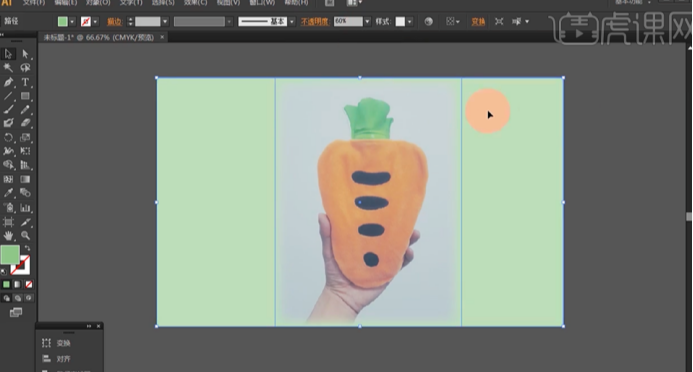
4,[拖入]准备的文字素材,根据设计思路,排列至合适的位置。[拖出]参考线至画面合适的位置,根据参考线,调整文字对齐细节。具体效果如图示。
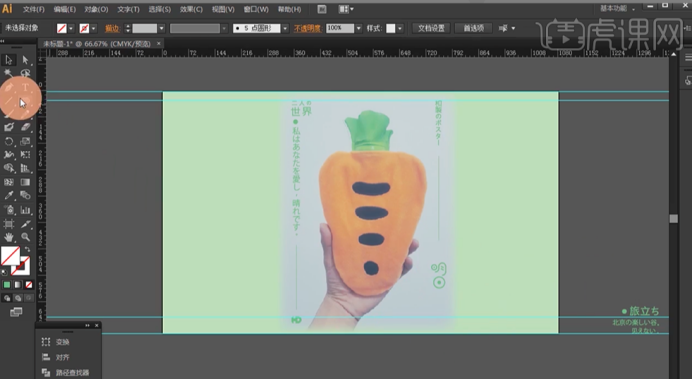
5,根据设计思路,调整文字位置细节,[删除]参考线。具体效果如图示。
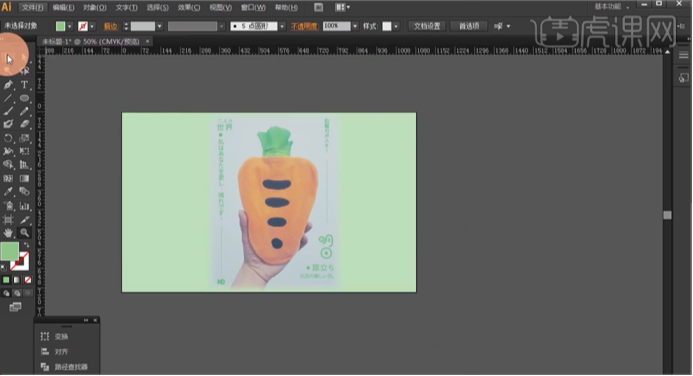
6,[选择]图片关联对象,[拖动]至画面外合适的位置。[拖入]准备好的展板素材,调整大小,排列至画布合适的位置。具体效果如图示。
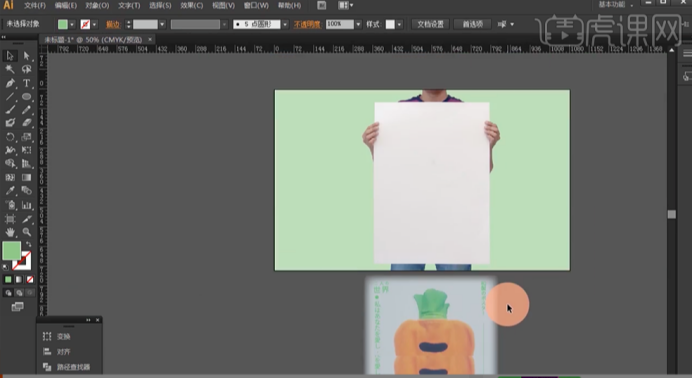
7,[选择]图像关联素材,移动至画布上方,调整大小,根据设计思路,排列至合适的位置。具体效果如图示。
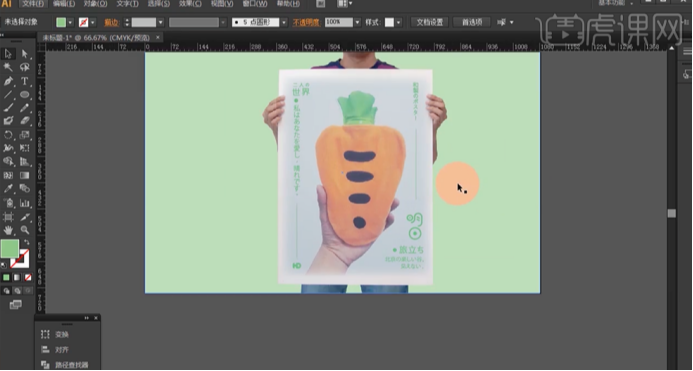
8,最终效果如图示。
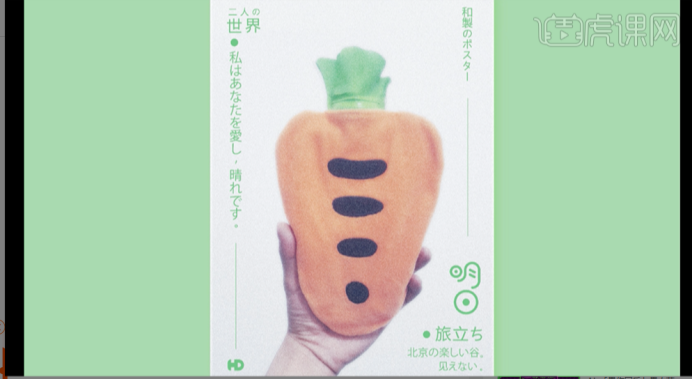
一款可爱风的日式ai海报就制作完成了,是不是并没有那么复杂?你可以试着自己做一款类似的小海报,熟悉一下具体步骤!
本篇文章使用以下硬件型号:联想小新Air15;系统版本:win10;软件版本:Illustrator CS6。